안녕하세요.
오늘은 연말정산 환급금(예상세액)을 미리 조회해볼 수 있는 방법에 대해 함께 알아보겠습니다.
연말정산 환급금?
회사에서 급여를 받을 때는 소득세를 빼고 받게 됩니다(원천징수)
매달 급여의 일정액을 고정적으로 소득세로 납부하게 되는데 이를 기납부세액이라고 합니다.
연말정산을 진행을 통해 여러가지를 따져보고 내야되는 소득세를 확정하게 됩니다.
이를 결정세액이라고 합니다.
결정세액에서 미리 낸 기납부세액을 빼면 연말정산 결과가 나오게 되는데 마이너스 값이면 돌려받게 됩니다.
대부분의 회사는 요즘 한창 연말정산을 진행 중일 텐데요.
때가 되면 회사에서 연말정산 결과를 알려주겠지만, 저 포함해서 많은 분들이 궁금해서 미리 확인해보고 싶으실 겁니다.
얼마를 돌려받을지 아니면 더 내야 하는지 대략적으로 알아두면 자금 계획을 세우기에도 좋으니까요 : )
연말정산 환급금(예상세액)을 미리 조회하시기 전에 일부 자료를 직접 입력하는 경우에 실제 환급금과는 다소 차이가 있을 수 있다는 점 인지해주시기 바랍니다.
그럼 바로 연말정산 환급금(예상세액)을 확인하러 가보겠습니다.
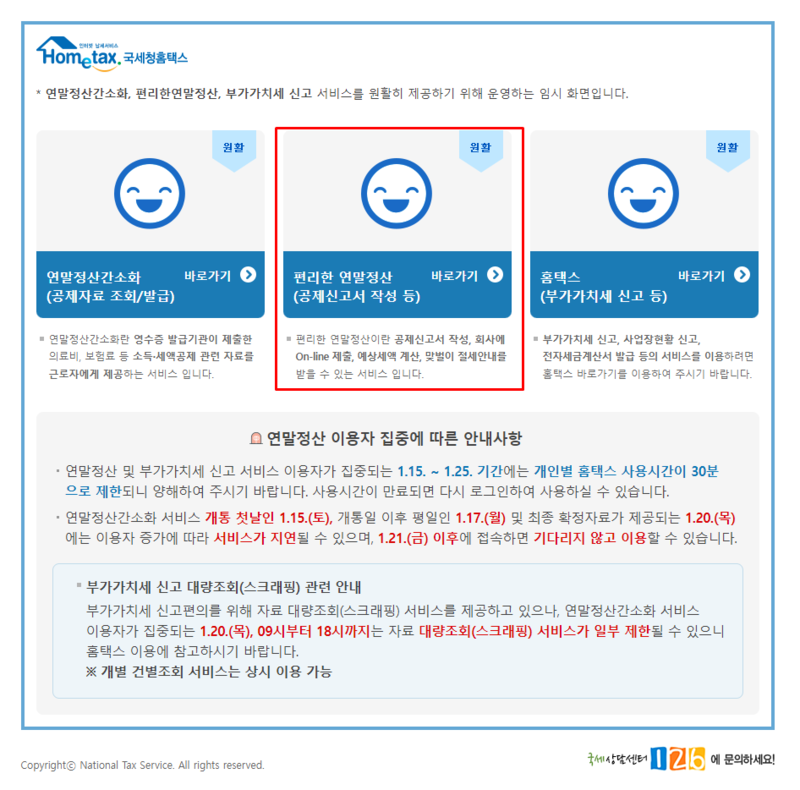
홈택스에 접속해주세요.
평소에 보던 홈택스 화면이 아닌 연말정산을 위해 준비된 페이지가 뜹니다.
이 중에서 가운데 '편리한 연말정산' 클릭해줍니다.
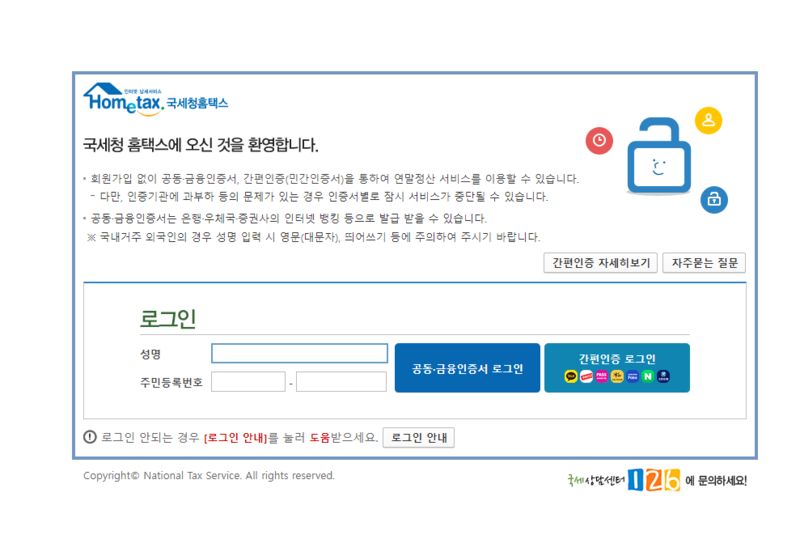
공동. 금용 인증서 혹은 간편 인증을 통해 로그인해주시기 바랍니다.
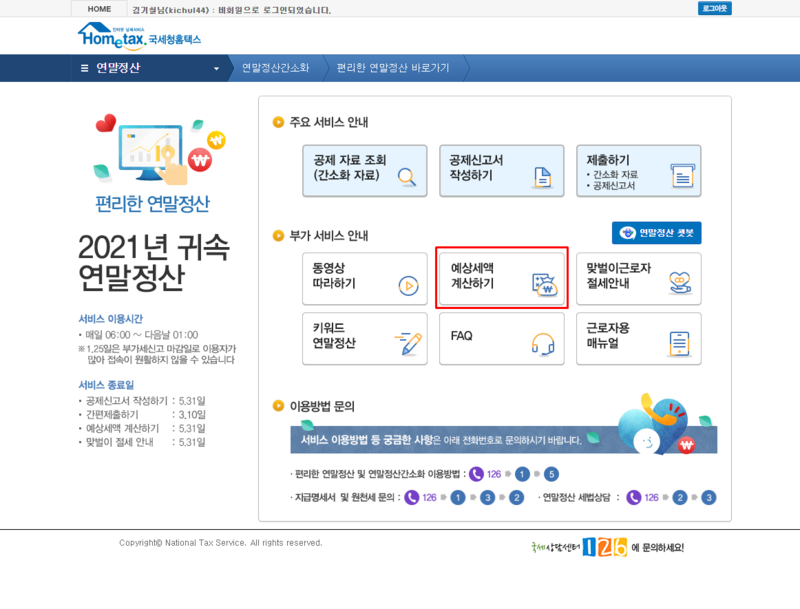
다양한 메뉴가 나옵니다.
연말정산 환급금을 조회해보려면 '예상세액 계산하기' 클릭합니다.

연말정산 간소화 자료를 선택하신 적이 없다면 '연말정산간소화 자료 선택' 클릭해서 자료를 선택해줘야 합니다.
자료를 선택하신 적이 있다면 아래 'Step.01 세액 계산하기'를 클릭합니다.
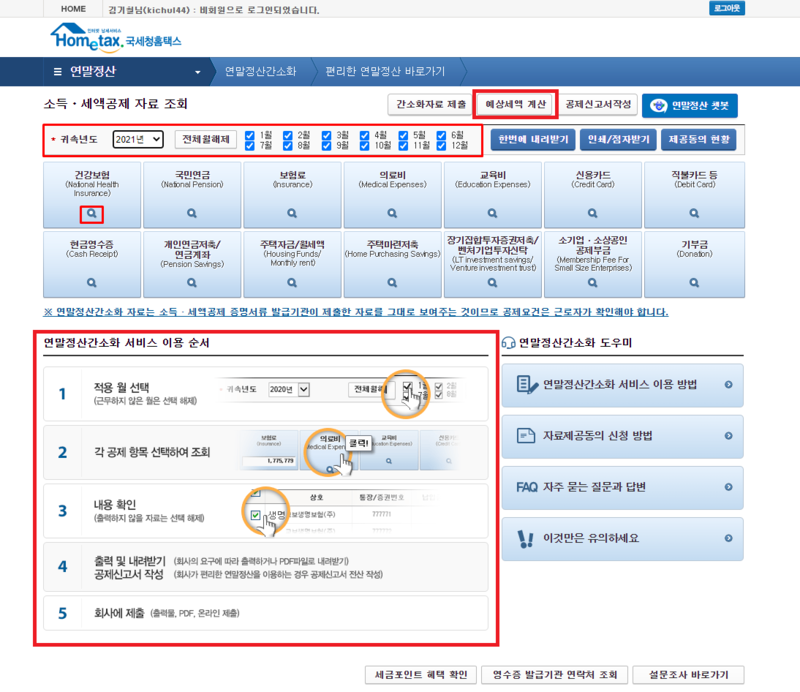
아래 '연말정산간소화 서비스 이용 순서'를 참고하셔서 귀속 연도와 해당 월을 선택하시고 각 공제항목을 선택해서 조회해주시면 자료가 불러와집니다.
자료를 전부 불러오셨다면 상단에 '예상세액 계산'을 클릭합니다.
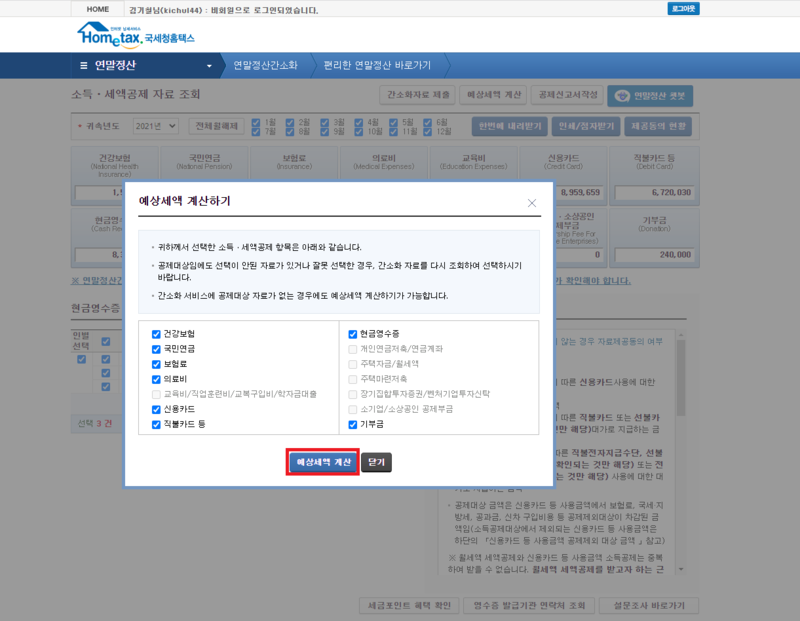
소득. 세액 공제 항목을 확인하시고 아래에 예상 세액 계산 버튼을 눌러주세요
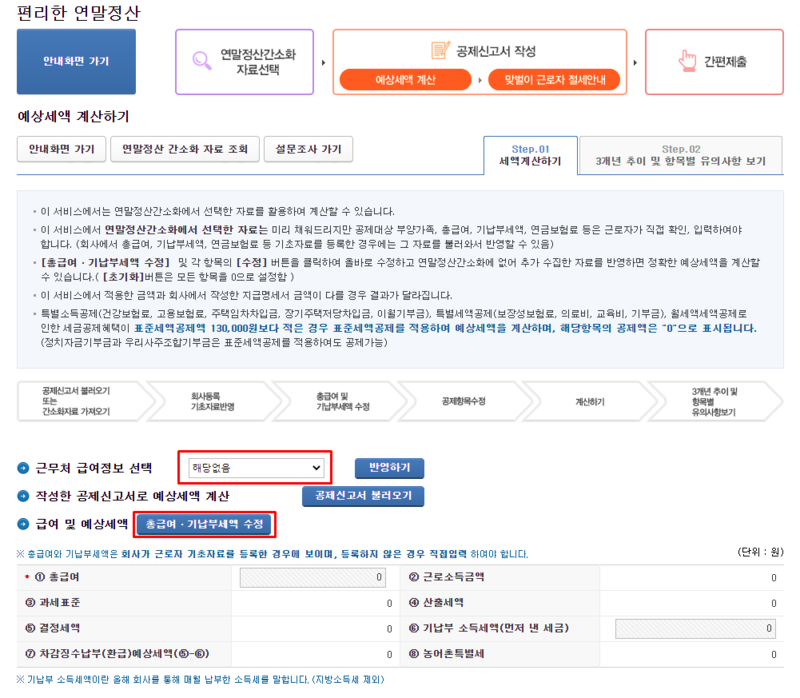
회사에서 기초자료를 등록한 경우에는 근무처 급여 정보 선택에 회사명이 뜹니다 회사에서 입력한 경우에는 반영 받도 눌러서 급여 자료를 불러와 주시고요 아직 입력하지 않아서 해당 없음만 뜨는 경우에는 아래쪽에 총급여 기 납부세액 수정 버튼을 눌러서 직접 급여와 기 납부세액을 입력해주시면 됩니다
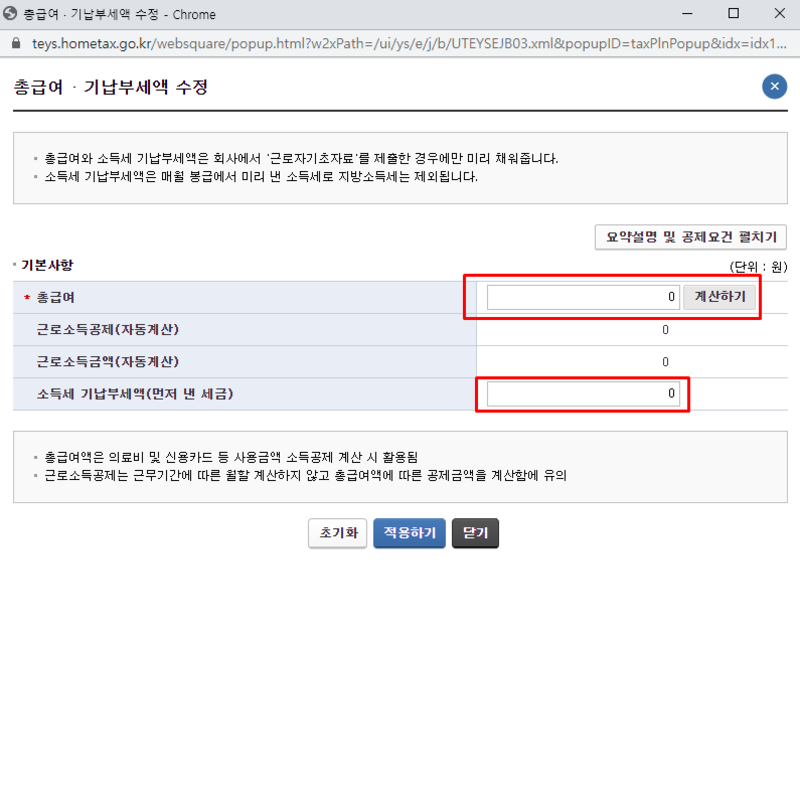
급여 자료를 직접 입력하실 때는 성과금 상여금 등을 포함한 모든 금액을 합쳐서 입력해 주셔야 됩니다.
급여 명세서를 참고해서 전체 일년치 금액을 입력해주시면 됩니다.
아래의 기납부세액 또한 급여명세서를 확인하셔서 입력해주시면 됩니다.
입력하시고 적용하기 버튼을 눌러주시면 됩니다.

아래의 소득 세액 공제 항목은 자동으로 입력되기 때문에 전부 입력이 되어 있습니다. 그중에서 월세 등의 별도로 신고해야 되는 부분은 직접 확인하시고 입력해주신 후 아래쪽에 계산하기 버튼을 눌러준 다음에 '계산 결과 상세보기'를 누르시면 연말정산 결과를 확인하실 수 있습니다.
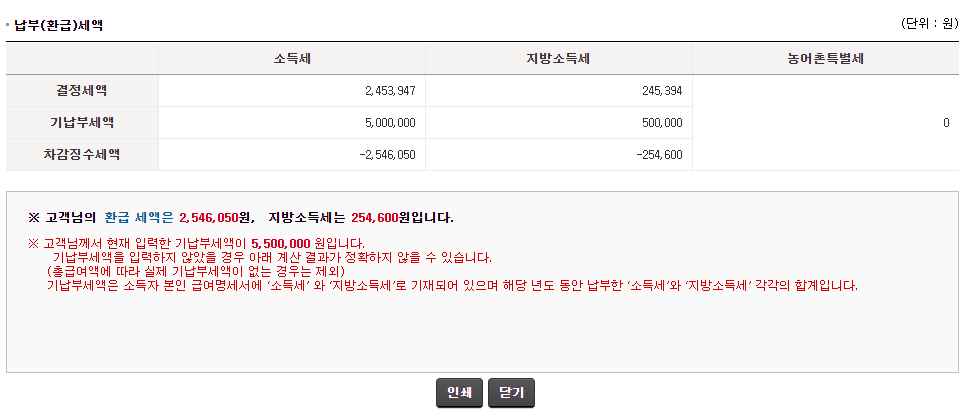
계산 결과는 결정 세액, 기납부세액 그리고 차감징수세액으로 나뉩니다.
결정세액은 연말정산을 진행한 결과 최종적으로 정해진 세액을 의미합니다.
기납부 세액은 매달 월급을 지급받을 때 원천징수 했던 미리 낸 세금을 의미합니다.
차감 징수액은 결정 세액에서 기납부세액을 뺀 값으로 환급 받거나 추가 납부해야 하는 세액을 의미합니다.
마이너스 금액만큼 환급 받음을 의미합니다.
급여 자료를 회사에서 입력한 게 아니고 직접 입력하신 거라면 다소 차이가 날 수 있으니 참고해 주시기 바랍니다